我们平时如果电脑不在身边,想要扫描文件,该怎么操作呢?今天就跟大家介绍一下手机或平板设备怎么扫描文件的具体操作步骤。
-
1. 首先打开手机或平板上的App Store或应用市场,在搜索框输入“扫描全能王”,进行搜索,然后选择对应的版本,点击“获取”进行下载安装。
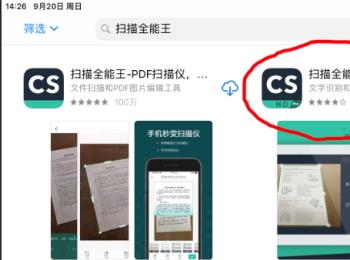
-
2. 安装好之后,打开软件,进入页面后,点击“立即使用”(无需注册账号即可正常使用)。
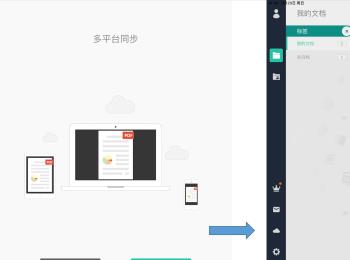
-
3. 如图,在打开的页面,点击右侧的相机图标,如果是首次使用,则会弹出是否允许访问设备相机权限的窗口,点击“好”。

-
4. 然后将摄像头对准要扫描的文件,将要扫描的所有内容显示在画面中之后,再次点击右侧中间的相机图标。
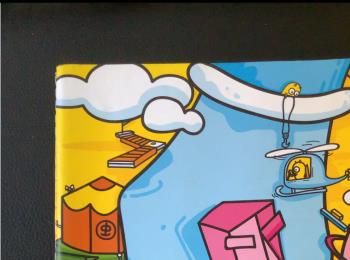
-
5. 然后扫描的内容就以缩略图的形式在左下方排列了,点击右下角的”完成“按钮。

-
6. 这时,软件就会对想要输出的内容进行自动识别了,还会显示出带有调节点的方框,通过拖动各个调节点,可以对内容输出的范围进行调整。
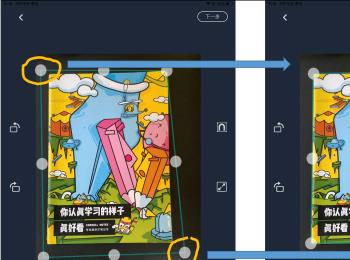
-
7. 设置好之后,点击右上角的”下一步“按钮,就会完整显示扫描要输出的内容了。
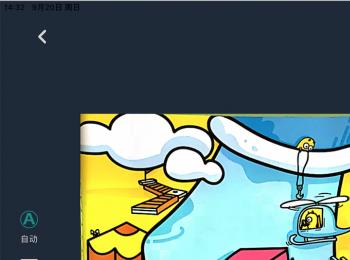
-
8. 确认无误后,我们就可以点击右上角”下一步“,完成该页面的扫描。
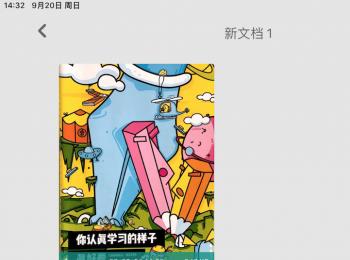
-
9. 如果想要继续对其他页面扫描,则点击右下角的“+”图标,然后再点击相机图标。
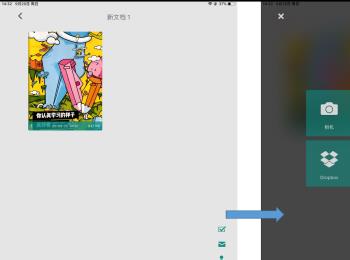
-
10. 最后,完成所有页面的扫描之后,扫描后的文件,就在主界面的文件列表中显示了;点击页面右上方的对勾图标,将文件勾选上之后,点击右上方的“…"图标,就可以将文件导出到想要的位置了。
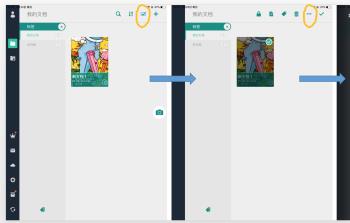
-
以上就是手机或平板设备怎么扫描文件的具体操作步骤。
